iPhoneやiPadで複数の「Apple ID」を取得したい場合、![]() 設定アプリより実現できます。
設定アプリより実現できます。
本記事では、その手順を説明します。
もしApple IDを作成する理由が「既存のIDやパスワードが分からなくなったから」という場合、復旧できる可能性があります。
詳細は関連記事【Apple IDを忘れた際の解決方法! 分からないiCloudのアカウント(メールアドレス)やパスワードを再設定しよう】で解説しています。

iPhone上でApple IDを新規作成する方法
![]() 設定から アカウントとパスワード → アカウントを追加 と進み、
設定から アカウントとパスワード → アカウントを追加 と進み、
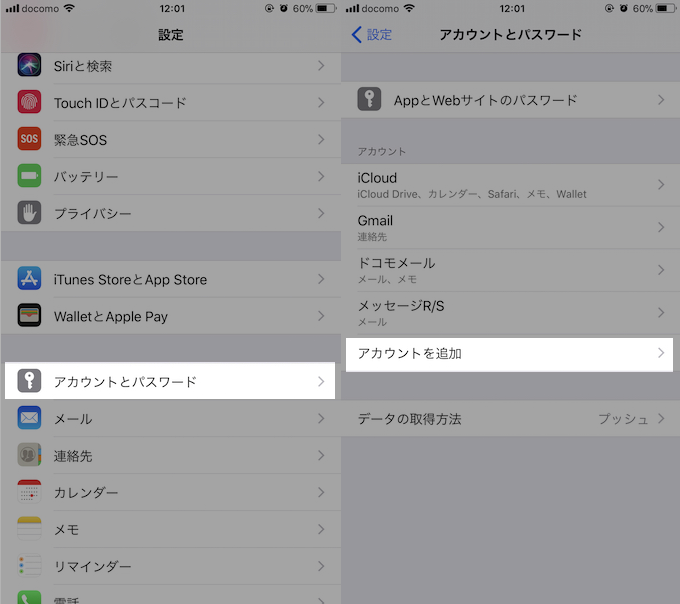
アカウント候補より「iCloud」をタップします。
今回は新規にアカウントを作成するので「Apple IDを新規作成」を選べばOK。
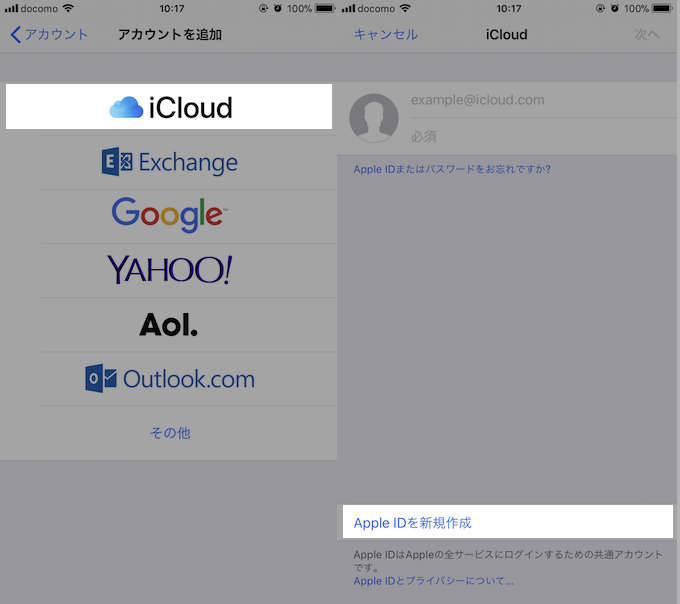
以降から作成するApple ID情報として、下記項目を入力する画面が続きます。
- 生年月日
- 姓・名
- メールアドレス・パスワード
- 携帯電話番号
まず生年月日。13歳未満だとApple IDの作成はできないため「生年月日」の入力は注意しましょう。
次に姓・名を入力します。”漢字”指定はなく、”ひらがな”・”カタカナ”・”英語”もOKです。ただし、もしニックネームで登録する場合でも「姓」と「名」は両方とも埋める必要があります。
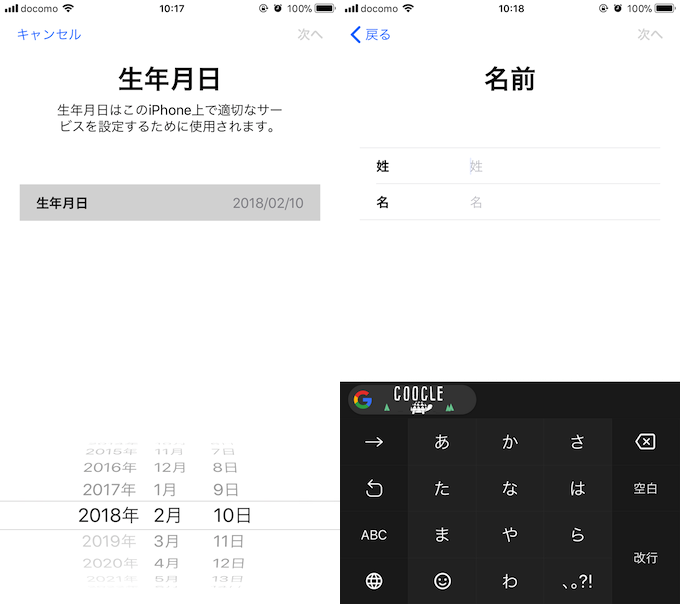
続いてメールアドレスです。GmailやYahoo!メールなど、すでにメールアドレスを保有していれば「現在のメールアドレスを使用」を選び、なければ「無料のiCloudメールを取得」でOK。
今回は例としてGmailで登録してみます。ここで入力したアドレスがそのまま新規Apple IDとなります。
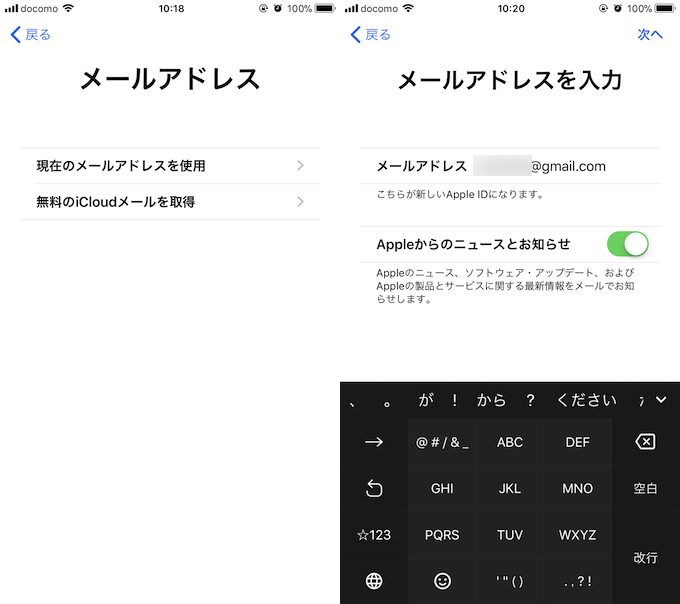
新しいGmailアドレスを作成する手順は、関連記事【Googleアカウントをスマートフォンで新規作成する方法! iPhoneやAndroidでGmailアドレスを登録しよう】で解説しています。

その後のパスワード作成も、Apple IDにログインする際に使うことになるため、覚えやすい配列としましょう。
また、電話番号は本人確認のため登録が求められます。パスワードを忘れた際のリセットでも使うことになります。
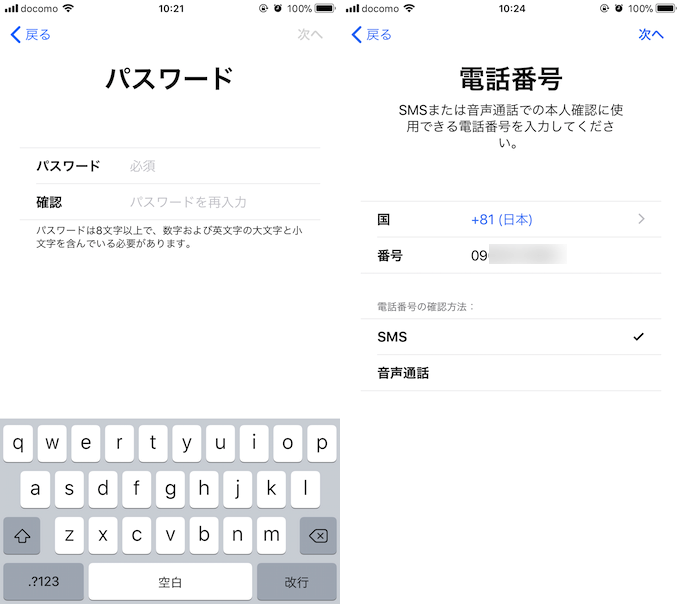
最後に「利用規約」に同意すれば、Apple IDの作成は完了です。が、この後に登録したメールアドレスに「アカウント確認」通知が届くので、
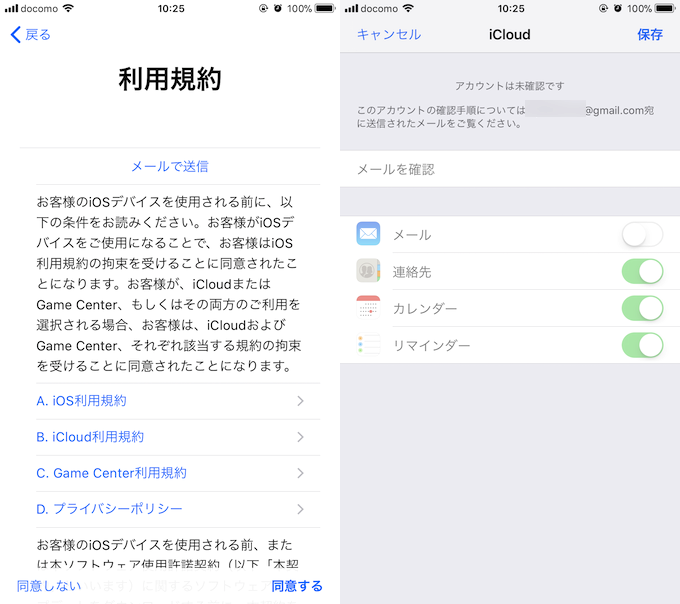
メールのリンクよりApple IDの公式ページを開き、登録したパスワードを入力します。
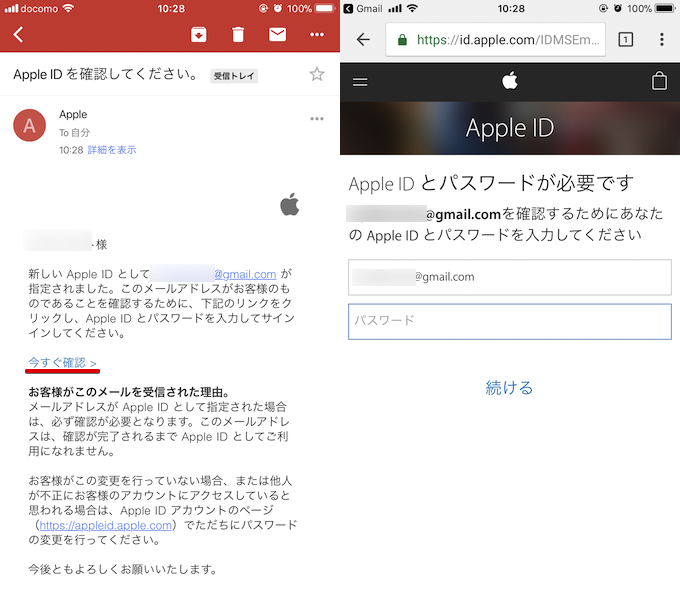
最後に「メールアドレスが確認されました。」と表示されれば完了。グレーアウトされていたアカウントが使えるようになっているはずです。
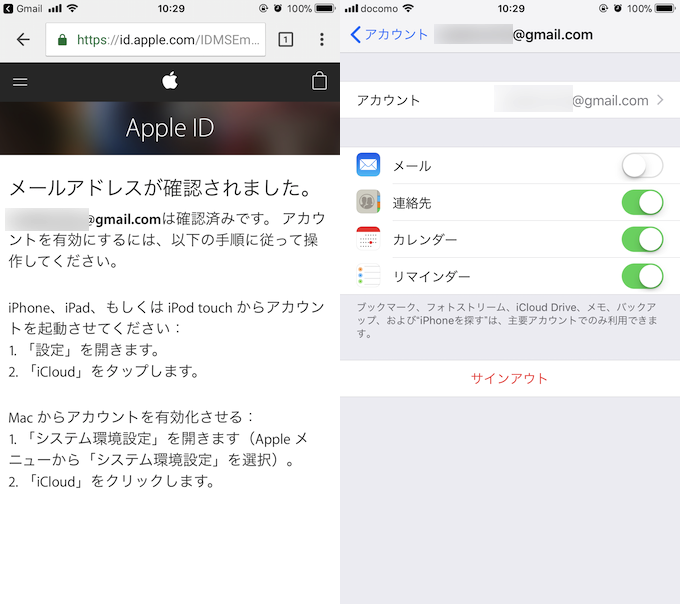
iPhoneですでにiCloudを使っている場合、今回作成したApple IDは「サブアカウント」として登録され、データのバックアップや「iPhoneを探す」は利用できません。
一度「すでに使っているiCloudアカウント」をログアウト後、「追加したアカウント」でログインすることで、メインアカウントの入れ替えが可能です。
補足:
海外アプリ入手のためApple IDを作成する場合
もし海外でしか配布されないApp StoreのiPhoneアプリを入手するために、Apple IDを新規作成する場合、手順がかなり特殊になります。
詳細は関連記事【[iPhone] 日本で未公開の海外アプリを入手する方法! App Storeより先行リリースされたiOSゲームをインストールしよう】で解説しています。

AndroidやWindowsでApple IDを作成する方法
「Apple ID」公式サイトへアクセスすれば、AndroidやWindowsなど、Apple製品以外でも新規作成できます。
詳細は関連記事【Apple IDをAndroidで新規作成する方法! スマホでiCloudアカウントを登録しよう】で解説しています。

〆:Apple IDを新規取得しよう!
以上、Apple IDをiPhoneで複数作成する方法! iOSでiCloudアカウントを新規登録しよう の説明でした。
何らかの事情で、Apple IDを増やしたい場合、カンタンに取得できるのでお試し下さい。
コメント
作ってからはいいんですがサブ垢に切り替えるのはどうやってやるのですか?こんなバカでもわかるような説明してほしいですw
今使っているアカウントのログアウトの方法を教えてください
設定の一番上は前のアカウントなんですが、パスワードとアカウント→アカウントのところは新規アカウントになっています。これでいいのでしょうか?